Linux-terminalen er en åpenbar fordel med denne OS-familien. Med dens hjelp er det enkelt å utføre ulike handlinger i operativsystemet. Brukeren kan ikke bare utføre enkeltkommandoer, men også gruppere dem sammen. For dette formålet kan du bruke forskjellige operatører for å omdirigere inndata og kontrollere utførelsen. Hvis du kjenner hurtigtastene til terminalen, vil du begynne å jobbe med den mye mer effektivt. La oss vurdere de viktigste hurtigtastene du kan bruke i arbeidet ditt.
Alle nyttige taster i Linux-terminalen
Generelle kommandoer
Ctrl+Alt+T- i Ubuntu-baserte distribusjoner brukes denne tastekombinasjonen til å åpne terminalen.Tab- denne tasten brukes til automatisk utfylling i terminalen. Du skriver bare inn begynnelsen av en kommando, og trykker deretter på tasten, og kommandoen vil foreslå tilgjengelige alternativer eller avslutte den hvis det er en enkelt kommando.Ctrl+L- tøm all terminalutdata.Ctrl+S- Sett terminalens utdata på pause.Ctrl+Q- gjenoppta utdata hvis den ble satt på pause.Ctrl+C- sendSigInt-signaltil kommandoen for å avslutte den.Ctrl+Z- minimerer den gjeldende kommandoen til bakgrunnsmodus.
Kommandohistorikk
- Pil opp og pil ned - brukes til å gå fremover og bakover i kommandohistorikken.
Ctrl+r- kan brukes til å søke gjennom kommandohistorikken.Ctrl+p- forrige kommando i kommandohistorikken.Ctrl+n- neste kommando i kommandohistorikken.Ctrl+g- avslutter søket hvis du er i søkemodus.Ctrl+o- utfører kommandoen som ble funnet ved søket.Alt+.- bruker det siste ordet i den forrige kommandoen.
Flytte markøren
Ctrl+a- flytt til begynnelsen av linjen.Ctrl+e- flytt til slutten av linjen.Alt+b- flytt til venstre med ett ord.Alt+f- flytt ett ord til høyre.Ctrl+b- flytt ett tegn til venstre.Ctrl+f- flytt ett tegn til høyre.Ctrl+xx- hopp til slutten eller begynnelsen av linjen.
Redigering
Ctrl+u- klipp en linje til markørens posisjon.Alt+Del- slett et ord før markøren.Alt+d- sletter ordet etter markøren.Ctrl+d- sletter tegnet under markøren.Ctrl+h- sletter tegnet under markøren.Ctrl+w- klipp ut ordet under markøren.Ctrl+k- klipper en linje fra markørposisjonen til slutten av linjen.Alt+t- bytt ut det aktuelle ordet med det forrige.Ctrl+t- bytt to tegn foran markøren.Esc+t- bytt to ord før markøren.Ctrl+y- lim inn det som ble klippet ut.Alt+u- lager store bokstaver fra markørposisjonen til slutten av det aktuelle ordet.Alt+l- lager små bokstaver fra markørposisjonen til slutten av ordet.Alt+c- endrer tegnet under markøren til store bokstaver og går til slutten av ordet.Alt+r- returnerer strengen til sin opprinnelige tilstand.Ctrl+_- avbryter den siste handlingen med strengen.
Kommandoene ovenfor fungerer godt i bash-skallet. Du kan bruke andre løsninger, men da er det ikke sikkert at alle hurtigtastene i terminalen fungerer. Det kan også være tilfelle at en bestemt kombinasjon vil utføre helt andre handlinger.
Funksjonen med å søke gjennom kommandohistorikken anses å være veldig interessant og nyttig. La oss tenke oss en praktisk situasjon: du vil finne openvpn-kommandoen, og du vet med sikkerhet at du allerede har kjørt den før. For å løse oppgaven (søke etter den) trykker vi Ctrl+R og begynner å skrive inn kommandoen.
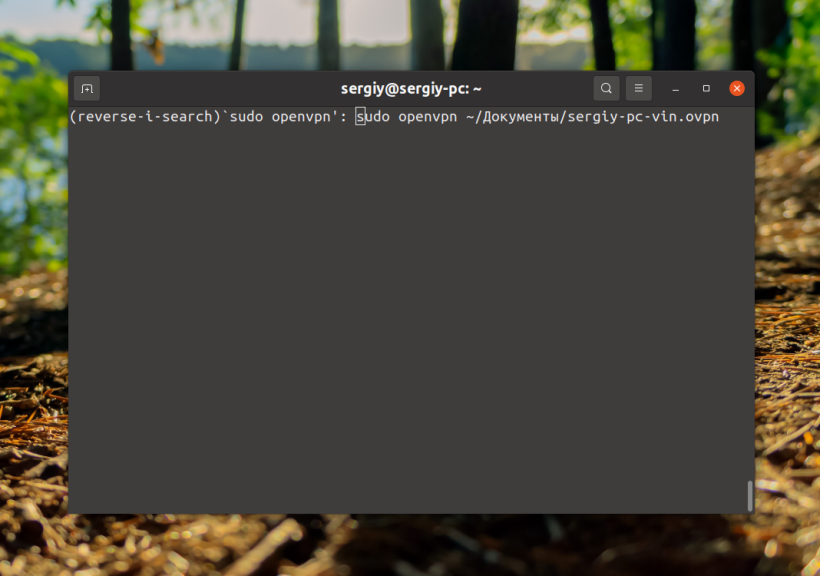
For å utføre kommandoen må vi trykke Enter eller Ctrl+o. Alt+r-tastekombinasjonen er interessant nok kombinert med denne funksjonen. På denne måten kan du finne en bestemt kommando i historikken og deretter endre den. Ved å trykke på disse hurtigtastene returnerer du kommandoen til sin opprinnelige tilstand. I noen tilfeller er dette nødvendig og nyttig. Det hender at en kommando sender ut informasjon for raskt. Da kan du sette utdataene på pause med Ctrl+S-tastene. Du kan også gjøre et eksperiment med denne kombinasjonen og ping-kommandoen:
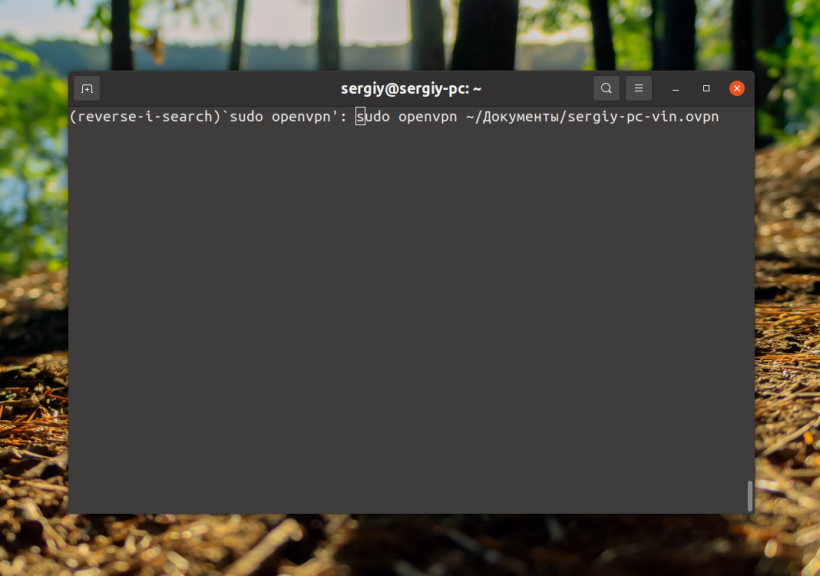
Fortsett utdataene ved å trykke Ctrl+S og Ctrl+Q.